6 leghatékonyabb módja egy kép átméretezésének az interneten és az asztalon
Több milliárd tekintélyes fényképpel tölthetjük le, a legtöbben gyönyörű képeket készítünk, mégis van olyan eset, amikor a méretük nem az, amit a legjobban szeretünk. A felhasználók megpróbálták átméretezni a képüket a kép magasságának, szélességének és képarányának módosításával a szerkesztő segítségével, ami megváltoztatta a kép PPI-jét. Az eredmény nem az, amire mindenki számított; a nagy felbontású képek pixelessé válnak.
Miért? Ugyanis az általuk átméretezett szerkesztő nem tudja létrehozni vagy kitölteni az átméretezett változaton a képpontok hézagát. Így a témával kapcsolatos kérdések népszerűvé váltak, mi pedig azért vagyunk itt, hogy segítsünk a probléma megoldásában. Ebben a blogbejegyzésben gyakorlati tapasztalatokat adunk át hogyan kell átméretezni egy képet torzítás nélkül a végső kimeneten.
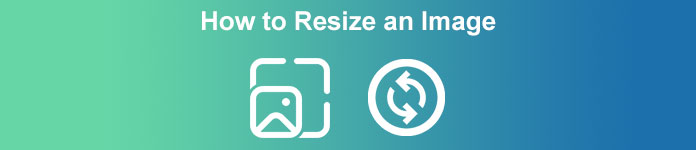
1. rész. Legjobb fénykép-átméretezők, amelyek a weben elérhetők a kép online átméretezéséhez [3 ingyenes eszköz]
Ezek az itt hozzáadott online eszközök az eszközén található különböző webböngészőkön érhetők el. Ezenkívül ezek ingyenesek, de van egy eszköz, amelyet meg kell vásárolnia a korlátozások nélküli használathoz. Mindazonáltal ezek alkalmas online eszközök, amelyekhez hozzáférhet a kép átméretezéséhez. Olvassa el a lépéseket, hogy megtudja, hogyan kell használni őket.
1. FVC Free Image Upscaler – A legjobb képátméretező a weben [Kedvező lehetőség]
Val vel FVC Free Image Upscaler Online egy mesterséges intelligencia webeszköz, amely gyorsan átméretezi a képeket a minőség romlása nélkül. Valójában a webeszköz automatikusan átméretez minden ide feltöltött képfájlt. Annak ellenére, hogy online eszköz, az átméretezési teljesítménye gyors és hatékony. Minden ide feltöltött kép automatikusan törlődik a szerverről, amint átméretezed. Ezenkívül a legtisztább és legsokoldalúbb átméretezővel rendelkezik, amire valaha szüksége lesz; annak ellenére, hogy különböző eszközöket használ, elérheti ezt a webes eszközt, ha van internetkapcsolata. Szeretné látni, hogy ez a szoftver hogyan teljesít ebben a feladatban? Ha igen, olvassa el az alábbi lépéseket, és másolja át őket a képméret gyors és hatékony megváltoztatásához.
A kép átméretezése az FVC Free Image Upscaler használatával:
1. lépés. A webes eszköz eléréséhez kattintson erre link, amely automatikusan az átméretező hivatalos webhelyére vezet.
2. lépés. Kattints a Kép hozzáadása hogy egy mappa jelenjen meg a képernyőn, válassza ki a feltölteni kívánt képfájlt, és nyomja meg a gombot Nyisd ki.
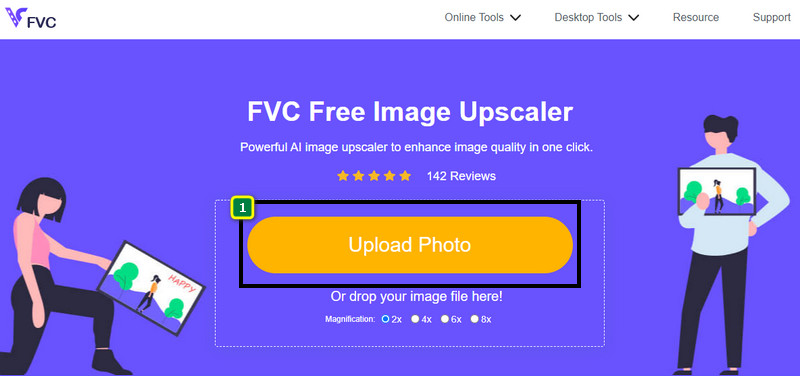
3. lépés A képméret módosításához ki kell választania, hogy milyen típusú nagyítást szeretne alkalmazni a képen. Láthatja, hogy a kép általános mérete megváltozik, ha megpróbálja a 2x, 4x, 6x és 8x gombra kattintani.
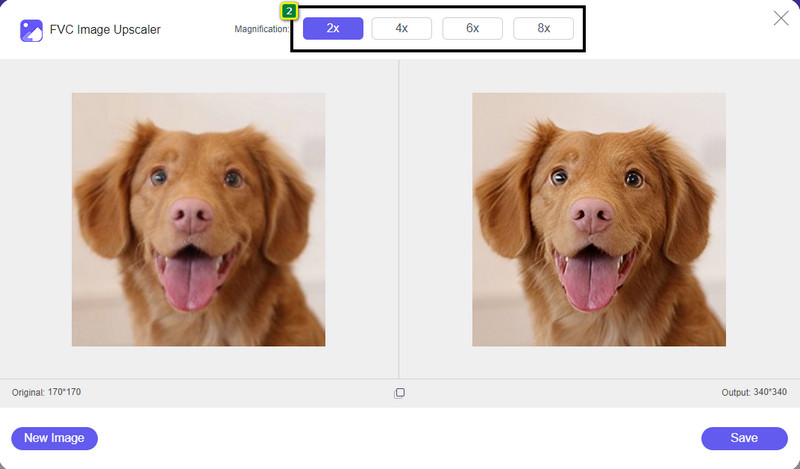
4. lépés Miután kiválasztotta az alkalmazni kívánt nagyítást, íme, most megnyomhatja Megment hogy letöltse annak átméretezett változatát az asztali meghajtóra.
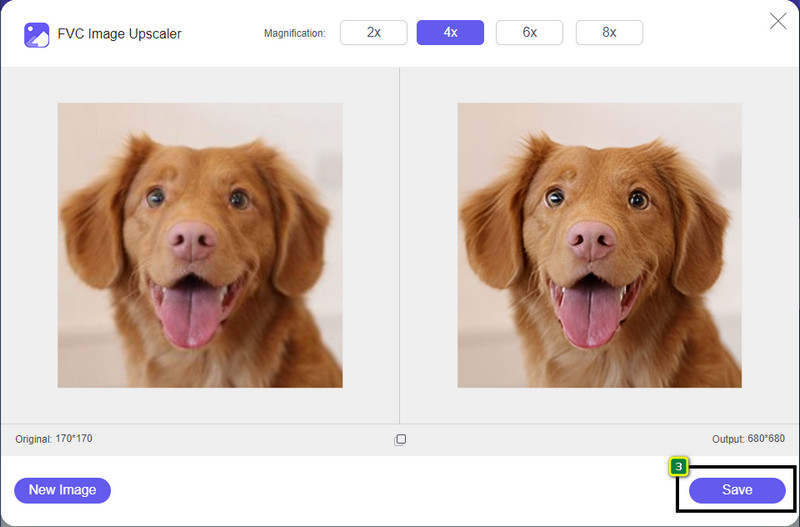
2. Legyen funky – Fényképszerkesztő [ingyenes és fizetős]
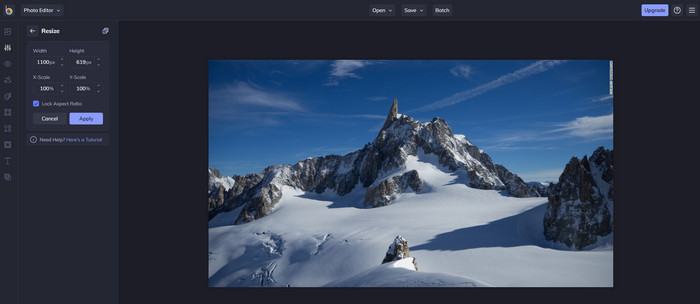
Légy Funky - Fotószerkesztő egy kreatív platform, amellyel rendkívüli dolgokat készíthet a képeken. A minőség romlása nélkül képes átméretezni a BMP-t. Ez az eszköz az egyik legjobb képszerkesztő, amely online elérhető. Bár a Photoshophoz hasonló grafikus felhasználói felülettel rendelkezik, az általa kínált funkciók leegyszerűsítettek és könnyen érthetőek, így elmondhatjuk, hogy felhasználóbarát is. Tehát, ha ezt az online eszközt szeretné használni a kép egyszerű átméretezéséhez, kövesse az itt található lépéseket.
A kép átméretezése a Be Funky használatával:
1. lépés. Keresse meg a nevét a böngészőjében, majd kattintson a gombra Kezdje el és szerkessze a fényképet.
2. lépés. nyomja meg Nyisd ki itt töltheti fel a BMP-t vagy bármely olyan képet, amelyet át szeretne méretezni.
3. lépés Menj Szerkesztés és nyomja meg a gombot Átméretezés választási lehetőség.
4. lépés Itt szabadon módosíthatja a kép szélességét és magasságát, illetve az x és y léptékét. Ezután nyomja meg Alkalmaz hogy nézzen ki az átméretezett verzió.
3. Egyszerű képátméretező [ingyenes]
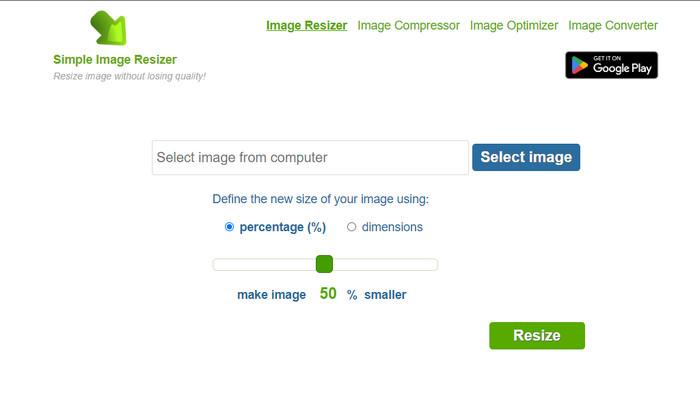
Egyszerű képátméretező lehetővé teszi a kép átméretezését a kép új méretének megadásával a százalék vagy a méret módosításával. Ez az utolsó képátméretező, amelyet hozzáadtunk ehhez a cikkhez. Az egyszerű grafikus felhasználói felület és a könnyű használhatóság lett a fő tényező, amiért ezt hozzáadtuk. Az átméretezési funkción kívül itt ingyenesen, de bosszantó internetes hirdetésekkel optimalizálhatja, tömörítheti és konvertálhatja képét. Tehát, ha szeretné kipróbálni az átméretező online használatát, kövesse az alábbi lépéseket.
A kép átméretezése az egyszerű képátméretezővel:
1. lépés. A webböngészővel keresse meg a nevét, hogy elkezdhesse használni ezt a web-átméretezőt.
2. lépés. nyomja meg Válassza a Kép lehetőséget az átméretezni kívánt fénykép hozzáadásához.
3. lépés Válassza ki, hogy melyiket szeretné használni az átméretezéshez, és módosítsa a százalékot vagy a mértéket. Akárhogy is, ugyanazt teszik.
4. lépés Kattintson a gombra Átméretezés hogy a végső kimenetet az asztalra mentse.
2. rész: Kép átméretezése Windows és Mac rendszeren [Fizetős és ingyenes offline]
Ellentétben az első három említett online eszközzel, a következő eszközök, amelyeket bemutattunk, nem internetfüggőek, ami azt jelenti, hogy még ha nincs is interneted, gond nélkül használhatod őket. Mert letölthetők vagy már előre telepítve vannak az asztalon. Tanulja meg ezeket még ma, ha elolvassa azokat az információkat, amelyeket mindegyikhez hozzáadunk.
1. Adobe Photoshop [Windows és Mac]
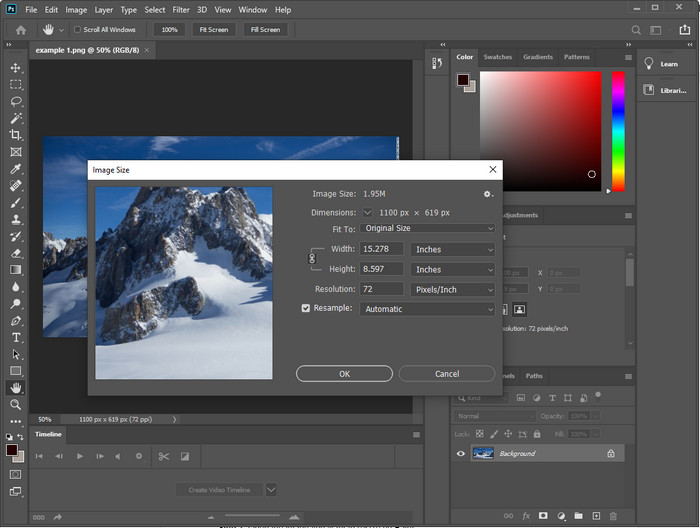
Első választásunk offline módban képátméretező letöltheti a készülékére Adobe Photoshop. Miért? Mivel az átméretezés után újabb pixeladatokat hoz létre, és elkerüli, hogy a folyamat végén rossz minőségű kimenet legyen. Ráadásul ez a szoftver professzionális képszerkesztőként ismert, amely könnyedén feldolgozhat bármilyen raszteres és vektoros képet. Bár a szoftver egy professzionális eszköz, még mindig túl sok a vásárlás, ha csak átméretezésre szeretné használni. De ha érdekli, hogyan lehet átméretezni egy képet a Photoshopban.
A kép átméretezése az Adobe Photoshop segítségével:
1. lépés. Töltse le és telepítse a szoftvert az asztalra a hivatalos webhely meglátogatásával.
2. lépés. Üsd a File, és kattintás után keresse meg a képet a mappában Nyisd ki.
3. lépés megnyomni a Kép menü tetején, majd válassza ki a lehetőséget Képméret.
4. lépés Módosítsa a Szélesség és a Magasság méretét saját igényei szerint, majd kattintson a gombra rendben a változtatások alkalmazásához.
5. lépés. Menj vissza File és mentse a képet az asztalra.
2. Festés [Alapértelmezett alkalmazás a Windows rendszeren]
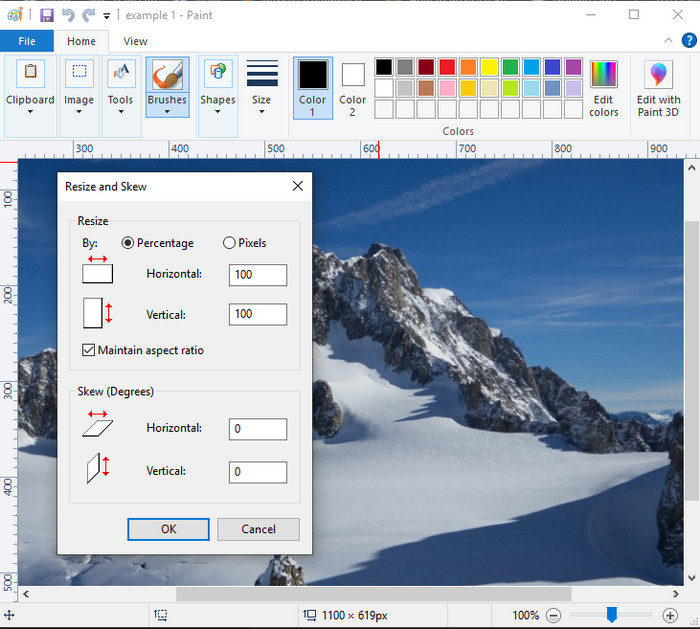
Festék ismert, hogy egy olyan alkalmazás, amelyet üres vászonra rajzolhat. A Windows különböző felhasználói általában arra használják, hogy üres oldalt készítsenek, részleteket adjanak hozzá a képekhez, és ennek megfelelően átméretezzék azokat. Bár ez nem egy dedikált szerkesztő, mégis képes átméretezni a helyi meghajtón található raszterképet. Ennek az az előnye, hogy nem kell letöltenie a szoftvert a Windows rendszerre, mert az előre telepítve van. Tehát, ha tudni szeretné, hogyan lehet átméretezni az alacsony felbontású képeket ezzel az alkalmazással, olvassa el az alábbi oktatóanyagot.
Kép átméretezése Paint segítségével:
1. lépés. Nyissa meg az átméretezni kívánt képet a Paintben.
2. lépés. A kép megnyitása után kattintson a két négyzetes ikonra az itt megnyitott kép átméretezésének megkezdéséhez.
3. lépés A kép átméretezéséhez százalékosan vagy pixelenként módosíthatja. Miután megváltoztatta a számot, nyomja meg a gombot rendben a változtatások alkalmazásához.
4. lépés Üsd a megment ikonra az átméretezett kép exportálásához.
3. Előnézet [Default App on Mac]
Előnézet egy dedikált alkalmazás, amelyre számíthat, és elvezeti Önt a kép átméretezéséhez Mac számítógépen. Ha nem szeret alkalmazást letölteni a macOS-re, akkor jobb, ha ezt az alkalmazást használja. Alulértékelt megoldás, de átméretezheti a fényképét az asztalon. A használatának elsajátítása óriási előnyt jelenthet a szoftverben rejlő lehetőségek teljes kihasználásához. Ha érdekli az eszköz működése, folytassa a következő információval.
A kép átméretezése az előnézet segítségével:
1. lépés. Kattintson a jobb gombbal a képre a Mac számítógépen, majd kattintson Nyitottgombot, és nyomja meg Előnézet.
2. lépés. A felső részen kattintson Eszközök, majd válassza ki Állítsa be a méretet.
3. lépés Módosítsa a képméreteket igényei szerint, majd nyomja meg a gombot rendben az elvégzett módosítások mentéséhez.
3. rész További: Legjobb képátméretező, amelyet letölthet Androidra és iPhone-ra
1. Fénykép- és képátméretező [Android]
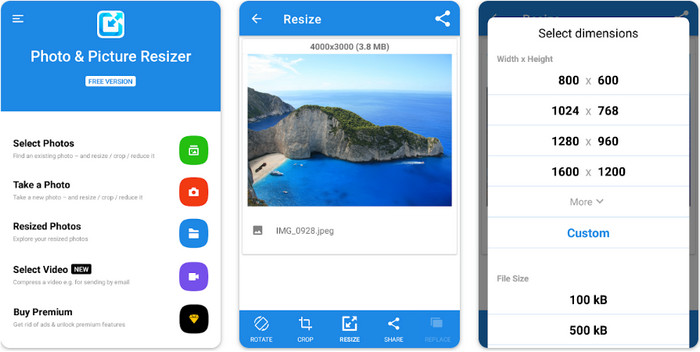
Fotó és kép átméretező az egyik leggyorsabb és legegyszerűbb módja az Android-eszközön lévő kép átméretezésének. Még a tapasztalatlan, átméretezni vágyó felhasználók is letölthetik és használhatják képátméretezőként. Ez az alkalmazás ingyenes, ezért ha további funkcióit szeretné használni, meg kell vásárolnia. Összességében az átméretezési funkciói nagyszerűek, és első próbálkozásra elsajátíthatja.
2. Képátméretező ingyenes [iPhone]
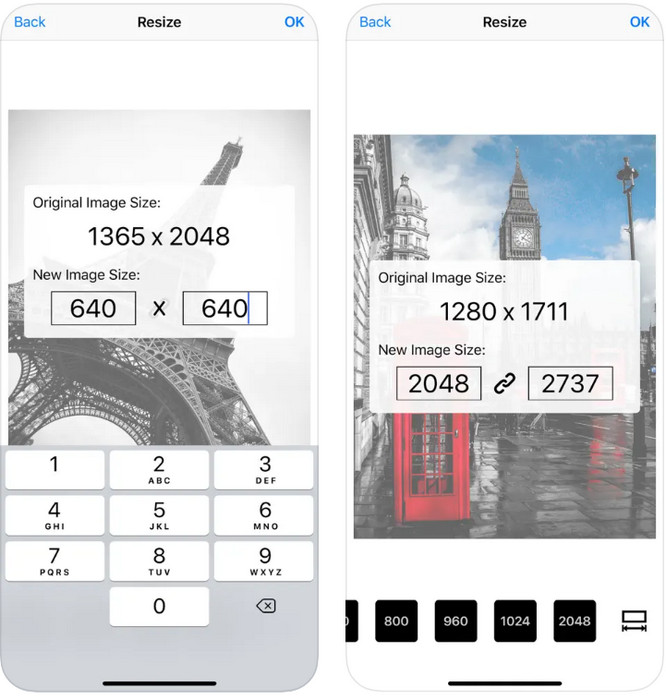
Képátméretező ingyenes egy iOS-alapú alkalmazás, amely letölthető iOS 7.0 vagy újabb rendszerre. Ez az alkalmazás egy pillanatnyi képátméretező, amelyet sok iOS-felhasználó használ. A fő funkcióján, az átméretezésen kívül nincs további funkciója. Bár az eszköz felhasználóbarát, sok felhasználó panaszkodik, hogy nem tudja felülírni az eredeti képet az átméretezett verzióra.
4. rész. GYIK a kép átméretezésével kapcsolatban
Melyik formátumban jobb átméretezni, raszteres vagy vektoros?
A raszteres formátumok apró pixelekből állnak, hogy létrehozzák a kép megjelenését, és ha módosítja a méretét vagy méreteit, ezek a pixelek megnyúlnak, és láthatóvá válnak. Ellentétben a vektoros kép átméretezésével, ez kifejezetten a kép átméretezésére és felskálázására készült, anélkül, hogy rendetlenséget okozna rajta.
Átméretezhetem a BMP-t online?
Igen, átméretezheti a BMP-t az itt hozzáadott online megoldás segítségével. A kép nagyításakor azonban a BMP képpontossá válik, mivel raszteres képekről van szó. Tehát, ha el akarja kerülni a BMP fájl átméretezésének problémáját, akkor jobb, ha az FVC Free Image Upscaler Online-t választja, mert az nem hagy pixelezést az átméretezett BMP végső kimenetén.
Növekszik a fájl mérete a kép átméretezése után?
Dehogynem. Főleg azért, mert az átméretezett kép további pixeladatokat ad hozzá a tényleges kimenethez. Ennek ellenére a fájl mérete nem különbözik sokban az eredeti fájlmérettől.
Következtetés
Szerinted melyik képátméretező technika áll jól önnek? Válasszon az itt hozzáadott átméretezők közül. Ha problémái vannak az internetkapcsolat kiválasztásával, erősen javasoljuk a FVC Free Image Upscaler Online átméretezési teljesítménye miatt. Nem okoz nehézséget az átméretezés, ha ezt az átméretezőt az interneten használja.



 Video Converter Ultimate
Video Converter Ultimate Screen Recorder
Screen Recorder

